- Nmap ve Zenmap'e kısa bir giriş
- Zenmap'i Debian ve Ubuntu'ya Kurmak
- Diğer Linux dağıtımları için paketler
- Zenmap'i kullanma
Nmap ve Zenmap'e kısa bir giriş
Nmap, ağ yöneticilerinin ağ sorunlarını, güvenlik denetimini ve hatta sistem yöneticileri ve bilgisayar korsanları için genellikle "İsviçre Çakısı" olarak adlandırılan saldırgan güvenliği teşhis etmesi için en kullanışlı araçlardan biridir. Nmap bugüne kadar piyasada lider olan devrim niteliğinde bir araç oluşturdu. Nmap, protokollerin kural ve standartlarıyla çelişen paket yanıtlarını analiz ederek çalışır.
Ağ oluşturmanın ardındaki teoriyi bilen kullanıcılar için kullanımı kolay olsa da, bazı kullanıcıların zor bulduğu veya terminal veya konsolla etkileşimde bulunmaktan hoşlanmadığı bu eğitim, Nmap grafik arayüzü olan Zenmap'in nasıl kurulacağını ve kullanılacağını açıklar. terminallere aşina olmayan kullanıcılar ve hatta MS-Windows kullanıcıları, ayrıca Zenmap kullanırken kullanılan komutları görüntüler, bu nedenle Zenmap kullanmak konsol aracılığıyla kullanmayı öğrenmek için iyi bir giriş yolu olacaktır.
Zenmap'i Debian ve Ubuntu'ya Kurmak
Apt aracılığıyla yüklemek için şunu çalıştırın:
uygun kurulum zenmap -y
Diğer Linux dağıtımları için paketler
RedHat tabanlı dağıtım kullanıcıları, Nmap resmi web sitesinde açıklanan talimatları izleyerek Zenmap'i yükleyebilir, diğer dağıtım kullanıcıları ve Windows ve MacOS kullanıcıları ayrıca Zenmap'i derlemek için aşağıdaki bağlantıdan paketleri veya kaynakları indirebilir:
https://nmap.kuruluş/indirme.html
Zenmap'i kullanma
Zenmap'i hem masaüstü ortamınızın ana menüsünden hem de aşağıdaki resimlerde gösterildiği gibi konsoldan başlatabilirsiniz.

Zenmap'i konsoldan başlatmak için şunu çalıştırın:
zen haritası
Zenmap'i veya Nmap'i ayrıcalıksız bir kullanıcı olarak başlatırken, ham paketler gerektiren taramaları yürütmekle sınırlı olacaksınız. Ham paketler, root olmayan kullanıcılar için kısıtlanmış daha düşük seviyeli bir paket aracılığıyla gönderilir.
Ayrıca Zenmap'i grafik arayüzden başlatırken, yukarıdaki iki resimde gösterildiği gibi root olarak çalıştırma seçeneğini bulacaksınız.
Zenmap arayüzü çok sezgiseldir, bunlar üst menünün seçenekleridir:

Tarama: bu menüden tarama sonuçlarını kaydedebilir ve açabilirsiniz.
Araçlar: bu menü, tarama sonuçlarını karşılaştırmanıza, sonuçlar arasında arama yapmanıza ve ana bilgisayarları filtrelemenize olanak tanır.
Profil: bu menü, önceden tanımlanmış seçeneklerle profiller oluşturmanıza ve düzenlemenize izin verir, burada profil türünü tanımlayabilirsiniz Tarama ikincide SEKME TCP, SYN, ACK FIN, boşta tarama, OS algılama ve diğerleri arasında seçim yapmak için Profil alt menüsü sekmesinden sonra.

Yanında Tarama sekme alt menüsünde bulabilirsiniz Ping farklı keşif yöntemlerini veya araştırmaları etkinleştirmek veya devre dışı bırakmak için alt menü.

Yanında Ping sekmesinde, komut dosyası alt menü sekmesinden, taramanıza güvenlik açığı taraması, bruteforce, traceroute ek özellikleri ve daha fazlası gibi eklentiler eklemek için NSE'ye (Nmap Komut Dosyası Motoru) erişebilirsiniz.

Profil menüsünde, Komut Dosyası alt menüsünün yanında Hedef Hedefleri çeşitli şekillerde tanımlamaya izin veren sekme.

Sekme Kaynak örneğin sahte bir adres oluşturarak (spoofing) veya bazı iptables kurallarının belirli portlardan gelen trafiğe izin verebileceğini veya kısıtlayabileceğini göz önünde bulundurarak belirli bir kaynak portu oluşturarak IP adresinizi gizlemenize izin verir, burada ayrıca Ethernet cihazını ayarlayabilirsiniz.

Sekme Diğer paket parçalama, traceroute, ayrıntı, hata ayıklama gibi ek seçeneklere ve aşağıdaki resimde gösterilen ek seçeneklere sahiptir.
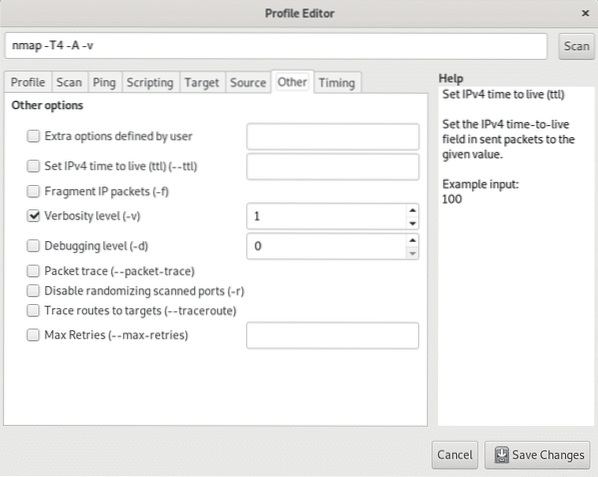
Son olarak, sekme Zamanlama tarama süresini, prob zamanlamasını, eşzamanlı taramaları, gecikmeleri ve zamanlamayla ilgili ek seçenekleri sınırlamanıza olanak tanır.

Ana ekrana dönüş, ilk alanda Hedef IP adresi, IP aralığı, tam sekizli vb. ile hedef/ler tanımlayabilirsiniz. tıpkı konsol aracılığıyla hedefleri tanımlarken olduğu gibi.
Aşağıdaki resimde düzenli Bağlan veya TCP 192 bağlantı noktası aralığına karşı seçenekler olmadan tarama.168.0.1 ve 192.168.0.10. Tarama Bağlan ve değil SYN çünkü Zenmap root olarak başlatılmadı. Zenmap veya Nmap'i kök tarama olarak çalıştırırsanız, varsayılan olarak SYN'dir.

Yanında Tarama adında bir açılır menü bulabilirsiniz Profil yoğun tarama, düzenli tarama, ping ve daha fazlası dahil olmak üzere farklı tarama seçeneklerini ve ayrıca özelleştirilmiş taramalar oluşturduysanız profillerinizi gösterme.

Alan Komut Nmap'in nasıl çalıştığını öğrenmek isteyenler için en önemlilerinden biridir, GUI arayüzü üzerinden yürüttüğünüz Nmap tarafından kullanılan komutları konsolda yazıyormuş gibi gösterir. Aslında oradaki komutları konsol düğmeleriyle etkileşime girmeden girebilirsiniz ve Zenmap, terminalden Nmap gibi çalışacaktır.

Sekmenin üstünde gösterildiği gibi Nmap Çıktısı sonuçları gösterir, sonraki sekme Bağlantı Noktaları/Ana Bilgisayarlar aşağıda gösterildiği gibi taranan hedef bağlantı noktalarına odaklanır.

Sekme topoloji ağ yapısı hakkında bilgi verir, bu durumda tarama bir internet sitesi olan LinuxHint'e karşı başlatılmıştır.com.

Sekme Ana Bilgisayar Ayrıntıları tarama sonuçları hakkında bir özgeçmiş verir.

Son olarak sekme taramalar her tarama için yürütülen komutları gösterir.

Sonuç:
Nmap ile ilgili belgeler Zenmap'e üstün geldiğinden, terminalden Nmap, GUI arayüzüne göre geniş bir avantaj sağlar. Buna rağmen Zenmap, Windows kullanıcıları veya yeni Linux kullanıcıları için ilk seçenek olacaktır. Son açıklanan alan “Komut” Zenmap'i de iyi bir öğrenme arayüzüne dönüştürüyor, taramayı gerçekleştirmek için hangi komutları yürüttüğünüzü bilerek grafik arayüzü kullanabilirsiniz.
Profil menüsü sekmelerine göz atarken, her birinin kısa bir açıklamasını içeren mevcut komut dosyalarının (NSE, Nmap Komut Dosyası Motoru) bir listesine de erişebilirsiniz. Zenmap, ev kullanıcıları için iyi bir çözüm olabilir, ancak sunuculardaki masaüstü ortamlarına erişimi olmayan veya SSH üzerinden erişim sağlayan sistem yöneticileri bunu işe yaramaz bulacaktır. Zenmap'i kullanırken, kullandığınız masaüstü ortamıyla ilişkili kullanıcı olarak değil, kök olarak başlatmayı unutmayın.
Umarım bu öğreticiyi Zenmap'e giriş olarak faydalı bulmuşsunuzdur, Linux ve ağ oluşturma hakkında daha fazla ipucu ve güncelleme için LinuxHint'i takip etmeye devam edin.
İlgili Makaleler:
- Nmap ile hizmetler ve güvenlik açıkları nasıl taranır?
- nmap komut dosyalarını kullanma: Nmap banner yakalama
- nmap ağ taraması
- nmap ping taraması
- nmap bayrakları ve ne yaptıkları
- OpenVAS Ubuntu Kurulumu ve Eğitimi
- Nexpose Vulnerability Scanner'ı Debian/Ubuntu'ya Yükleme
 Phenquestions
Phenquestions


